光源参数
本文包含Omni, Projected和World光源,Environment Probe和Voxel Probe通用的参数。每个光源还具有唯一的参数,这些参数在相应的文章中进行了介绍。请注意,并非本文介绍的所有参数都可用于每种类型的光源。
灯光设置#
常用设定#
| Mode |
定义光源渲染的模式。它也会影响阴影渲染来自光源,并定义光源对光源的影响轻度烘烤过程。
|
||||
|---|---|---|---|---|---|
| Shadow Mask | 这荫罩控制由光源照明的对象投射的阴影的渲染。 | ||||
| Viewport Mask | 对于要渲染的灯光,其视口蒙版应与摄影机的视口蒙版匹配。视口蒙版。 | ||||
| Color Mode |
光源的颜色计算模式。可以使用以下模式: |
||||
| Color | Color of the light in the RGBA format. By default, the light is white.
|
||||
| Color Filter | 光源颜色的颜色倍增器(使用色温值计算)。可以用来模仿有色玻璃。该参数仅在Temperature时可用色彩模式设置好了。 | ||||
| Temperature |
用于光源颜色计算的光源温度。最大值为40000。
|
||||
| Intensity |
用于控制颜色强度的浅色乘数。值越高,光线越亮。
|
||||
| Lux | 以勒克斯为单位的浅色强度(如人眼所见)。在UNIGINE中,所有光源都具有强度默认情况下为1,等于100000 lux。 |
衰减设定#
| Power |
光衰减功率用于模拟光强度逐渐衰减。此参数确定强度降低到为光源设置的衰减距离的速度。
|
||||||
|---|---|---|---|---|---|---|---|
| Distance |
距光源的距离形状,光源不照亮任何东西。换句话说,此参数确定光源照射的区域的大小。
|
||||||
| Near Attenuation | 光源范围内光强度为0的距离。如果物体位于此距离范围内,则不会被照亮。换句话说,该参数确定了光源照亮区域的内边界。 | ||||||
| Near Attenuation Gradient | 使 Near Attenuation边界更平滑的渐变长度。 |
形状设定#
| Type |
光源的形状。可以使用以下形状:
通过使用此参数,您可以创建一个区域光,该光可以一次照亮不同方向上的对象。此外,每种形状的光源都会在照明表面上提供物理上正确的斑点。 注意
矩形的光源以圆角矩形的形式产生光和斑点。 |
||||||||
|---|---|---|---|---|---|---|---|---|---|
| Radius | 球形,胶囊形或矩形光源的半径。 | ||||||||
| Length | 胶囊状或矩形光源的长度。 | ||||||||
| Height | 矩形光源的高度。 |
距离可见性设置#
| Light | 光源开始衰减的距离。如果距离设置为inf,则始终渲染源。 |
|---|---|
| Shadow | 投射阴影完全消失的距离。 |
| Fade | 光线逐渐消失的距离。使用此参数可以在经过Light距离后以降低的辐射率渲染光。 |
渲染设置#
阴影设置#
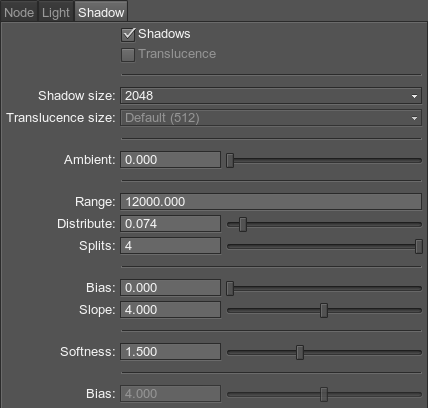
| Enabled |
切换光源的阴影渲染。
来自Light Omni的阴影已启用(左侧多维数据集)和已禁用(右侧多维数据集)
|
||||||||
|---|---|---|---|---|---|---|---|---|---|
| Mode |
启用Static灯光模式时可用。有两种阴影模式可用: 要微调静态光和阴影,请参见优化建议。 |
||||||||
| Depth Texture | 存储阴影贴图的R32F纹理:用于World和Omni光源的2D纹理数组,或用于Projected光源的2D纹理。 | ||||||||
| Resolution |
定义阴影质量的阴影贴图的大小。
注意
阴影贴图是32位纹理(在Light Omni的情况下,它是2D纹理数组),而更高的分辨率会显着增加内存消耗。此外,启用Mixed阴影模式的灯光的重4K阴影贴图可能会由于混合烘焙和动态阴影贴图而严重影响性能. |
||||||||
| Bias |
阴影偏差,用于校正场景对象的不精确阴影。它控制添加到阴影贴图中存储的当前深度值的深度偏移。考虑到光源的倾斜角度,其分辨率以及在阴影贴图应用中到光源的距离,可以自适应地计算这种偏移。
|
||||||||
| Normal bias |
通过移动阴影落在其上的表面而获得的阴影偏差。曲面沿法线贴图中存储的法线移动。
根据表面的法线贴图,对于相同的Normal Bias值,阴影可能会有所不同。
|
||||||||
| Near Clipping | 从光源起算的距离,在此范围内物体不会在该光源下投影阴影。 | ||||||||
| Filter Mode |
用于减少柔和阴影的阶梯效果以使边缘更平滑的滤镜模式。
|
||||||||
| Filter | 所选模式的过滤强度。值越高,阴影边缘的阶梯效果越不明显。 | ||||||||
| Penumbra Mode |
用于半影渲染的质量模式。通过使尖锐的接触阴影靠近底部并柔化阴影延伸得越远,此模式可以模拟真实世界的阴影。
|
||||||||
| Penumbra |
所选模式的半影强度:
|
屏幕空间阴影设置#

| Enabled |
启用或禁用光源的屏幕空间阴影。
屏幕空间阴影从Light Omni启用(左侧多维数据集)和禁用(右侧多维数据集)。阴影被禁用。
|
||||||||
|---|---|---|---|---|---|---|---|---|---|
| Number of Rays |
屏幕空间光线跟踪中使用的光线数。光线数量越多,像素阴影的计算越准确。
|
||||||||
| Number of Steps |
每个射线跟踪的步数。步骤数越多,像素阴影的计算越准确。
|
||||||||
| Noise Ray |
光线追踪色散。噪声越高,光线的方向越混乱。
|
||||||||
| Noise Step |
分散步骤。噪声越高,台阶越分散。
根据值噪音射线参数,对于相同的Noise Step值,阴影可能会有所不同。
|
||||||||
| Near Step Size |
在Near Step Size Distance范围内的光线跟踪阴影中使用的每个步骤的长度。
|
||||||||
| Far Step Size | 光线跟踪阴影中使用的每个步骤的长度(请参见描述以上)从Far Step Size Distance开始。 | ||||||||
| Near Step Size Distance | 距相机的距离(以单位为单位)。在此距离之前,Near Step Size用于屏幕空间阴影。 | ||||||||
| Far Step Size Distance | 距相机的距离(以单位为单位)。在此距离之后,将Far Step Size用于屏幕空间阴影。对于Near Step Size Distance和Far Step Size Distance之间的空间,步长从Near Step Size插值到Far Step Size。 | ||||||||
| Near Threshold |
Near Step Size的阈值。此值定义通过屏幕空间阴影的样本的限制。
|
||||||||
| Far Threshold | 阈值(请参阅描述以上)的Far Step Size。 | ||||||||
| Near Threshold Distance | 距相机的距离(以单位为单位)。直到此距离,使用Near Threshold。 | ||||||||
| Far Threshold Distance | 距相机的距离(以单位为单位)。在此距离之后,将Far Threshold用于屏幕空间阴影。对于Near Threshold Distance和Far Threshold Distance之间的空间,阈值从Near Threshold插值到Far Threshold。 | ||||||||
| Softness |
应用于阴影边缘的模糊大小。
|
||||||||
| Noise Translucent |
通过添加噪点使半透明阴影更平滑。值越高,噪声越强烈和明显。 注意
此选项会影响性能,因此仅在明显改善结果的情况下使用它。 |
||||||||
| Translucent Depth | 此参数表示有多少光线通过半透明材质上的屏幕空间阴影(启用 Translucence 选项):越高值越更深 光线穿透半透明物体,移动阴影。 | ||||||||
| Translucent Depth Perspective Compensation | 上面 Translucent Depth 值的透视补偿:
此效果用于使远离相机的树冠比附近的草更透明。 |
||||||||
| Translucent View Bias | 此参数可用于为植被创建模糊效果(例如,模拟圣保利叶的叶子或为树冠提供海绵状外观)。
|
镜头光晕设置#
Lens Flares模拟光线在相机镜头内部折射的效果。它们用于代表非常明亮的灯光或为场景增加气氛。如下所述的设置用于每灯,您也可以使用镜头光晕相机效果,适用于所有灯光和明亮的物体(例如,具有发光材质分配高强度)。
镜头光晕呈现为广告牌,每个都与一个单一纹理并有一套参数,它决定了它的外观和行为。因此,您可以自定义和微调您的镜头光晕以适应您的需求。
| Enabled |
启用或禁用来自光源的镜头光晕。默认情况下,此效果是禁用的。 注意
每个光耀斑将被渲染的场景中的最大灯光数量为32 。 |
||||
|---|---|---|---|---|---|
| Texture |
用于渲染的纹理广告牌代表镜头光晕。下图显示了默认纹理。您可以为每个广告牌指定UV坐标在此纹理中确定其外观。您可以设置自己的纹理,其中包含要使用的所有广告牌的外观。
|
||||
| Occlusion Fade |
当光源被物体遮挡时,镜头眩光遮挡褪色值。通过0.0f的值,当光源被物体遮挡时,镜头光晕会突然消失。如果设置了1.0f,则镜头光晕将逐渐消失。 注意
透明对象当前被视为不透明对象(即它们不会遮盖耀斑)。 |
||||
| Occlusion Fade Border | 当光源被屏幕边缘遮挡时,镜头眩光遮挡褪色值。值0.0f会使镜头光晕突然消失,因为光源被屏幕边缘遮住了。如果设置了1.0f,则镜头光晕将逐渐消失。 | ||||
| Position Offset |
镜头光斑中心与光源的世界位置的偏移。 注意
此参数不适用于Light World
|
||||
| Use Light Color | 启用后,镜头光晕将具有与光源相同的颜色。 |
镜头光晕广告牌设置#
每个耀斑由一个单独的广告牌表示。广告牌的默认数量为30,但您可以根据需要通过使用相应按钮在列表中添加,删除或克隆选定的广告牌来进行更改。
在列表中选择广告牌时,其参数可在以下字段中进行编辑。

| Color |
所选广告牌的颜色倍增器。质地颜色将乘以该值。默认情况下,颜色为白色。
|
||||
|---|---|---|---|---|---|
| Size |
此参数控制所选广告牌的大小。
|
||||
| Intensity |
广告牌颜色的乘数,用于控制颜色强度。值越高,广告牌越亮。
|
||||
| Offset |
偏移量确定了光源和广告牌之间沿从光源到屏幕中心的方向的矢量之间的距离。绝对值越低,广告牌将越靠近光源。负值表示沿相反方向测量距离。
|
||||
| Offset Scale |
确定广告牌如何根据距光源的距离更改其比例。作为抵消从光源增加:
|
||||
| Lower Left X | 所选广告牌左下角的X坐标镜头光晕纹理在[0.0, 1.0]范围内,例如,等于0.5的值对应于纹理的中间。 | ||||
| Lower Left Y | 所选广告牌左下角的Y坐标镜头光晕纹理在[0.0, 1.0]范围内,例如,等于0.5的值对应于纹理的中间。 | ||||
| Upper Right X | 所选广告牌右上角的X坐标镜头光晕纹理在[0.0, 1.0]范围内,例如,等于0.5的值对应于纹理的中间。 | ||||
| Upper Right Y | 所选广告牌右上角的Y坐标镜头光晕纹理在[0.0, 1.0]范围内,例如,等于0.5的值对应于纹理的中间。 | ||||
| Rotate | 启用或禁用镜头光晕广告牌的旋转。启用后,广告牌的顶部将始终面向屏幕中心。 |
本页面上的信息适用于 UNIGINE 2.19.1 SDK.



























































